Telegram如何更新到最新版?
要更新Telegram到最新版,安卓用户可在Google Play商店或Telegram官网下载最新APK安装包,直接安装覆盖旧版。iOS用户可在App Store搜索Telegram,点击“更新”按钮。电脑版用户可在Telegram官网下载安装包或通过应用内自动更新功能升级。
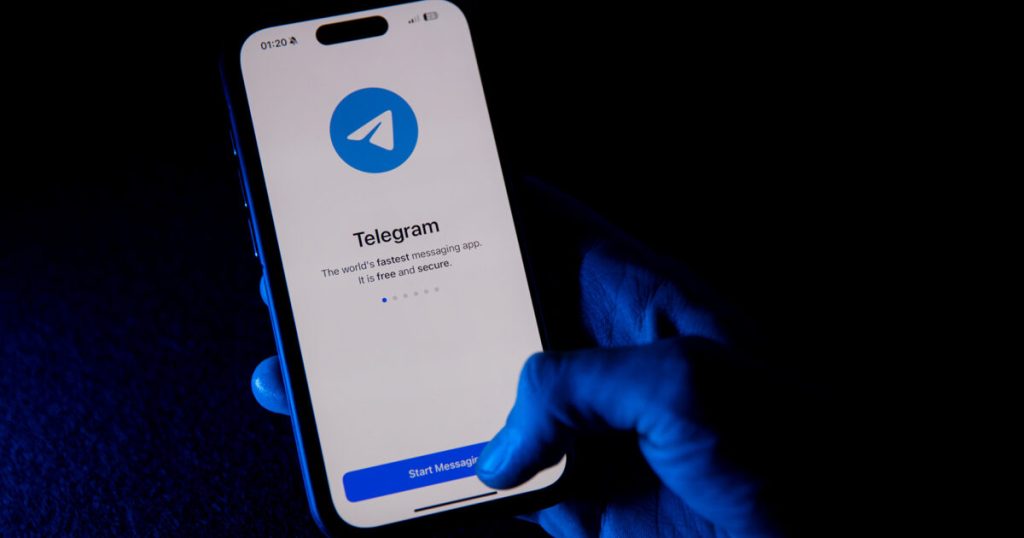
Telegram最新版更新方法总览
安卓系统升级Telegram指南
通过Google Play商店自动更新: 安卓用户可直接在Google Play商店搜索“Telegram”,进入应用详情页后点击“更新”按钮,或开启自动更新,系统会在新版本发布后自动下载安装,无需手动操作。
官网下载安装最新APK包: 若无法访问Google Play商店,可访问Telegram官网下载最新版本APK安装包。下载后在手机“文件管理”中找到安装包,点击安装即可覆盖旧版,升级后保留原有数据。
第三方应用市场及时更新: 部分用户可在应用宝、豌豆荚等第三方安卓市场搜索Telegram,选择官方认证版本进行更新。需注意选择正规渠道,防止下载到非官方或带有安全风险的修改版本。
iOS系统升级Telegram步骤
通过App Store官方渠道升级: iPhone用户可在App Store内搜索“Telegram Messenger”,在应用详情页点击“更新”按钮,完成自动升级。也可在App Store账户页面下拉刷新,统一查看所有可更新的应用列表。
启用自动更新保持最新版本: 在“设置”-“App Store”中,打开“自动下载App更新”选项,系统会在有新版本时自动更新Telegram,无需手动干预,保证第一时间体验到新功能和安全优化。
遇到更新问题的解决方法: 如遇到Telegram无法升级、下载缓慢等问题,可尝试退出App Store账号重新登录、切换网络环境,或删除旧版本Telegram后在App Store重新下载安装,数据可通过云端同步恢复。
Telegram电脑版升级流程
Windows系统更新技巧
应用内自动检测更新: Telegram电脑版通常会在主界面自动检测新版本,弹出更新提示。用户只需点击“立即更新”按钮,应用会自动下载安装最新版本,整个过程快捷无须手动干预。
官网下载安装最新版本: 若未收到应用内更新提醒,用户可访问Telegram官网,在“Apps”页面下载Windows最新安装包。双击安装包后可覆盖旧版,原有聊天记录和数据均会保留。
便携版(Portable)手动替换: 使用Telegram绿色便携版的用户,可下载新版压缩包,解压后覆盖原有文件夹内容即可完成手动升级。此方式无需安装步骤,适合多台设备或U盘携带的用户。
Mac与Linux端升级教程
Mac App Store一键升级: Mac用户如通过App Store下载Telegram,只需在App Store“更新”栏目中查找Telegram,点击“更新”即可自动升级至最新版,过程安全便捷。
官网下载DMG包手动升级: 通过Telegram官网下载适用于macOS的最新DMG安装包,双击后将新版本Telegram拖拽到“应用程序”文件夹中,覆盖旧版本即可完成升级。数据与聊天内容同步保留,无需额外设置。
Linux系统命令行一键更新: Linux用户可通过命令行方式升级Telegram。例如,使用Debian/Ubuntu发行版时,运行sudo apt update && sudo apt upgrade telegram-desktop,即可将应用更新到最新版本。
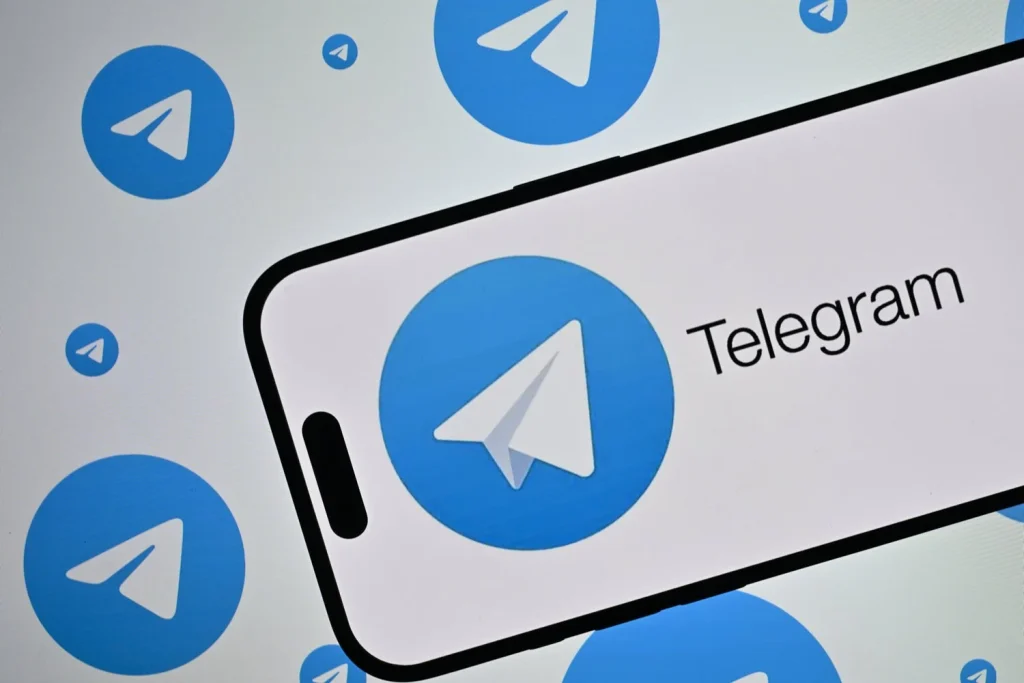
Telegram新版功能亮点介绍
最新功能优化与体验提升
增强群组与频道互动性: 新版Telegram针对群组和频道功能持续优化,推出匿名投票、自动管理机器人、更丰富的管理权限,提升社区互动效率。管理员可更方便地分配权限、发布公告,让大型社群运营更高效有序。
多媒体消息处理能力升级: 最新版本优化了图片、视频、语音等多媒体消息的加载和传输速度,支持发送更高质量的图片和高清视频。语音消息和视频消息的录制、收发也更为流畅,满足用户多样化的沟通需求。
聊天工具与日常效率提升: 新增消息批量删除、聊天置顶、消息标记未读等实用功能,方便用户高效管理信息。改进搜索与文件预览体验,支持对话内快速查找重要资料,提高了日常办公和学习效率。
界面变化和性能升级解析
全新UI设计与主题自定义: 新版Telegram优化了界面布局和交互细节,支持更多主题和颜色选择,夜间模式、聊天背景定制更加丰富,界面视觉更现代化,用户体验更加舒适。
动画与切换效果流畅提升: 增加了更多细腻的动画效果,如消息弹出、页面切换、加载进度等,视觉体验更自然,操作反馈更加及时,尤其在高刷新率屏幕设备上表现尤为流畅。
系统性能优化和兼容性增强: 新版本Telegram针对安卓、iOS和桌面多平台进行底层性能优化,占用更少内存和CPU,启动速度更快。解决了部分旧设备或系统兼容性问题,提升整体稳定性,确保所有用户都能流畅使用最新功能。

Telegram更新过程中的注意事项
保证数据安全的操作建议
更新前检查云端同步状态: 在升级Telegram前,建议先确认账号已成功登录,并确保聊天记录、群组和联系人已同步至云端。Telegram大部分数据自动云端保存,但如使用“秘密聊天”,需注意此类对话不会同步,升级后仅在本地设备可见。
备份本地重要文件与数据: 对于存储在本地的重要图片、视频或文件资料,建议在升级前手动备份至电脑或云盘,防止因意外更新失败导致数据丢失。电脑版用户可通过“导出Telegram数据”功能打包聊天记录和附件,增强数据安全性。
选择官方渠道下载更新包: 升级Telegram时应优先通过官网、Google Play、App Store等官方渠道下载和安装新版本。避免从非正规来源获取安装包,防止账号信息泄露和遭遇恶意软件,保障应用的安全可靠。
遇到异常如何快速恢复
清除缓存与重启应用: 升级过程中如果遇到应用闪退、卡顿或界面异常,可先尝试清除Telegram的缓存数据并重启应用。多数小问题能通过这一操作得到解决,无需卸载或重装。
重新登录账号同步数据: 若升级后出现消息丢失、界面显示异常等问题,可以尝试退出账号后重新登录。Telegram云端会自动同步聊天记录和群组,绝大多数用户数据都能恢复如初。
联系官方客服或社区寻求帮助: 如果上述方法仍无法解决,可前往Telegram官方网站、官方帮助频道或社区论坛,反馈遇到的问题并获取最新的解决方案。Telegram团队会持续更新常见问题解答,帮助用户及时恢复正常使用。
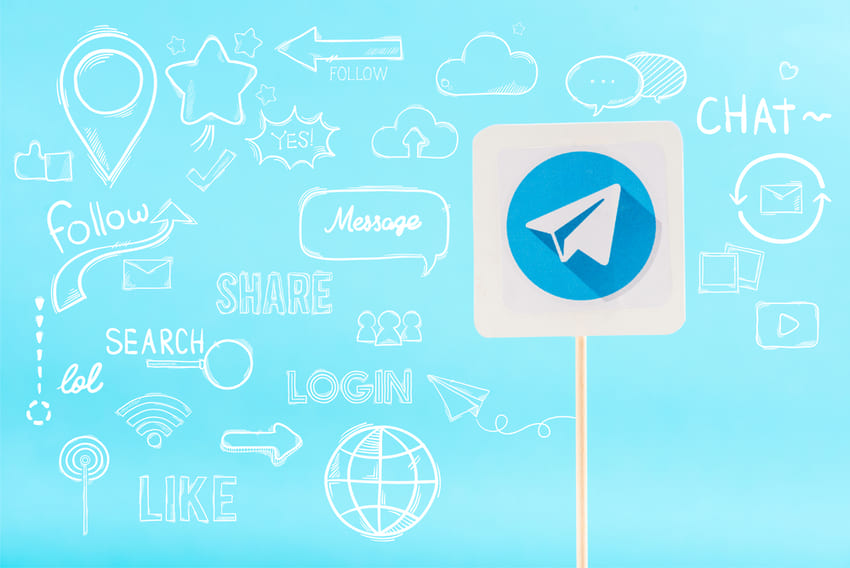
Telegram多平台同步升级建议
手机与电脑数据无缝对接
多设备登录消息自动同步: Telegram支持同一账号在手机、电脑、平板等多台设备同时登录。所有普通聊天内容、群组、频道和文件都会自动在各设备间同步,用户无须手动迁移数据,信息始终保持一致。
升级后无需担心数据丢失: 只要在升级前已成功登录账号,并保持网络畅通,升级新版Telegram后可直接用原账号登录,所有聊天记录、联系人、订阅频道会自动恢复到最新状态。即使更换设备,数据也能随时同步到新终端。
云端存储保障历史记录完整: Telegram普通聊天、文件和媒体内容均保存在云端,用户可随时切换终端访问历史消息。部分“秘密聊天”由于采用端对端加密,只在本地存储,建议提前做好必要备份。
旧版本与新版本兼容问题
版本差异对功能体验的影响: 部分新功能可能只在最新版Telegram中开放,旧版本用户无法体验到最新特性,如高级表情、自毁媒体等。建议各设备同时升级至最新版,避免因功能差异导致数据展示不一致。
多平台兼容性优化建议: Telegram团队持续针对安卓、iOS、Windows、Mac和Linux等平台优化兼容性,确保不同系统间数据可无缝衔接。用户在升级时如遇到显示异常、登录问题,可优先检查应用是否为最新版。
保持同步更新避免数据混乱: 建议所有常用设备上的Telegram都保持同步升级,避免因版本不一致出现数据不同步、消息遗漏、附件无法预览等问题。定期关注Telegram官方动态,获取最新升级建议和注意事项。
Telegram为什么更新后数据还在?
Telegram采用云端同步技术,用户的聊天记录、联系人和文件都自动保存在云服务器上。即使更新应用或更换设备,只需用同一账号登录,所有数据都会自动恢复,无需担心丢失。
Telegram无法自动更新怎么办?
如遇Telegram无法自动更新,可前往官网或应用商店手动下载安装最新版覆盖原有应用。安卓用户可下载安装APK包,iOS用户可在App Store操作,电脑版则可在官网下载更新程序手动升级。
Telegram更新后无法正常启动怎么处理?
如果Telegram升级后无法启动,建议先清除应用缓存并重启设备。如问题仍未解决,可卸载后重新安装最新版,登录原账号即可恢复所有数据,也可联系官方客服获取帮助。
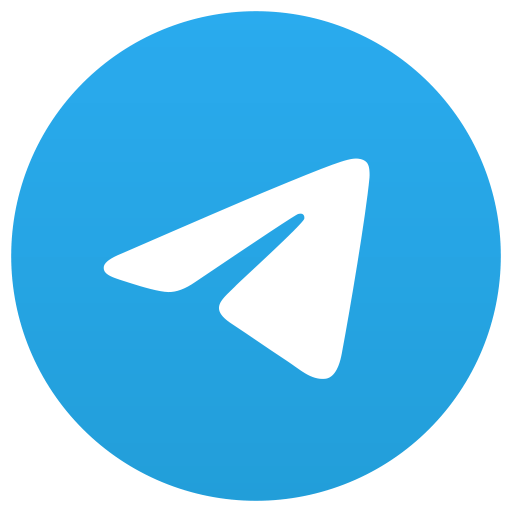 Telegram
Telegram